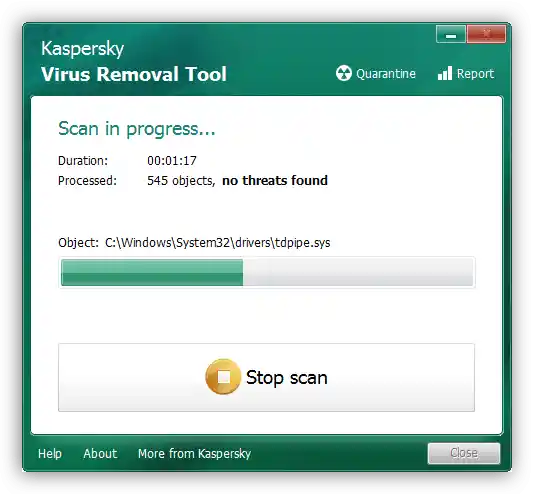Vsebina:
Način 1: Namestitev kot skrbnik
Včasih je razlog za napako pri namestitvi programske opreme Logitech preprosto to, da za delovanje namestitvenega programa potrebujete skrbniške pravice. Najprej se prepričajte, da ima vaš trenutni račun ustrezen dostop.
Podrobnosti: Kako pridobiti skrbniške pravice v Windows 7 in Windows 10
Nato preprosto kliknite z desno miškino tipko na izvršno datoteko namestitvenega programa in izberite možnost "Zagon kot skrbnik".
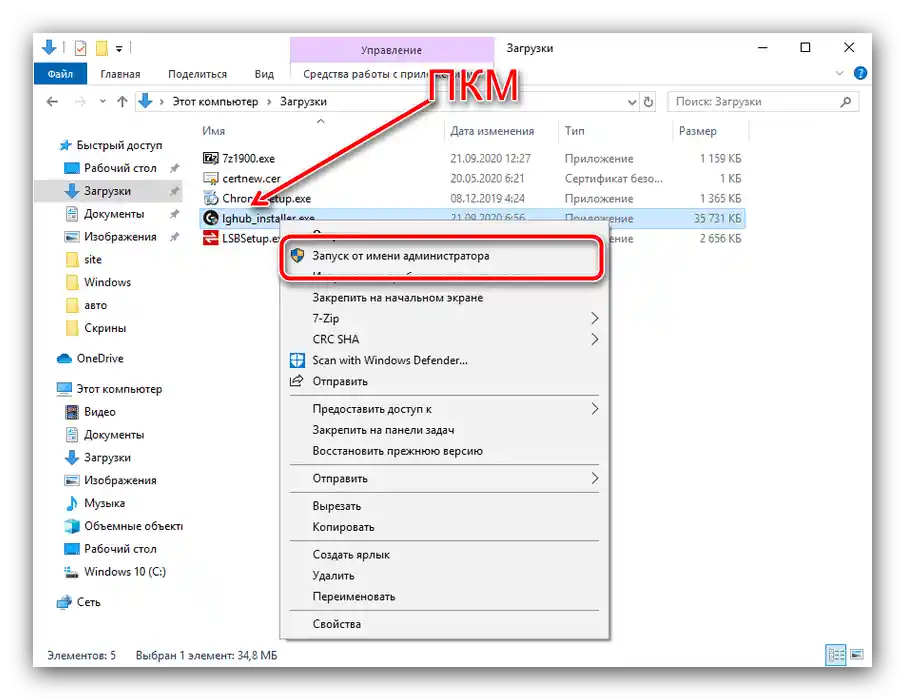
Nadaljnji postopek bi moral potekati brez težav.
Način 2: Popolna ponovna namestitev programa
Pogosto se s to težavo srečujejo uporabniki, ki programsko opremo Logitech nameščajo že večkrat. Rešitev v takšni situaciji je popolno odstranjevanje vseh izdelkov podjetja ter nekaterih sistemskih datotek.
- Zaženite orodje "Programi in funkcije" na katerikoli ustrezen način ‒ na primer, preko okna "Zaženi". Pritisnite kombinacijo tipk Win+R, nato vnesite v iskalno vrstico
appwiz.mscin kliknite "V redu". - Pomaknite se po seznamu nameščene programske opreme in poiščite vse elemente, povezane z Logitech G-Hub. Deinstalirajte vsakega s pomočjo označevanja in pritiska na gumb "Odstrani".
- Po zaključku postopka zaprite "Programi in funkcije", nato omogočite prikaz skritih elementov.
Podrobnosti: Kako narediti skrite datoteke vidne v Windows 7 in Windows 10
- Ponovno odprite orodje "Zaženi", tokrat pa vnesite ukaz
%appdata%in pritisnite gumb "V redu". - Uporabite iskanje po mapi ‒ kliknite na ustrezen vnos zgoraj desno, vnesite iskalni pojem
lghubin pritisnite Enter. Pojaviti se mora seznam direktorijev in dokumentov – označite vse (z miško ali s kombinacijo Ctrl+A), uporabite kombinacijo Shift+Delete in potrdite operacijo. - Zdaj ponovite iskanje, vendar z iskalnim pojmom
logitechin izbrišite vse najdene podatke. - S pomočjo istega okna "Zaženi" pojdite v direktorij "ProgramData" (iskanje
%programdata%) in ponovite korake iz 6-7.
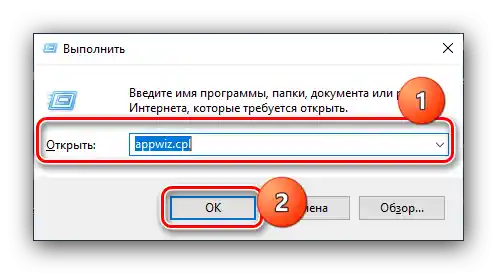
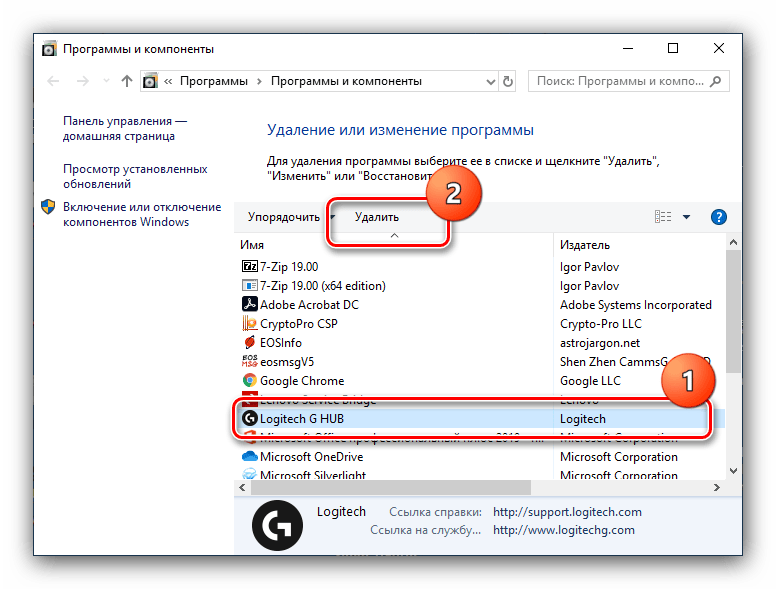
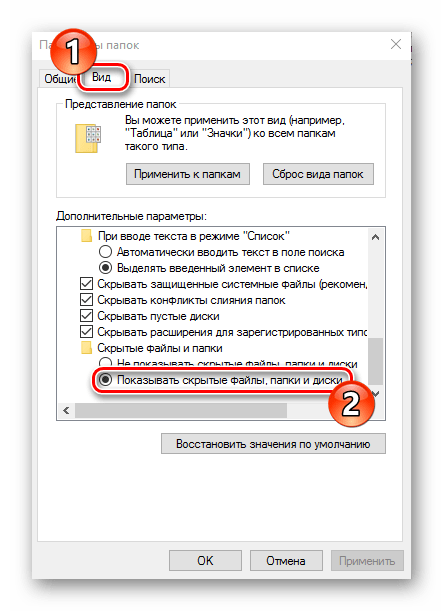
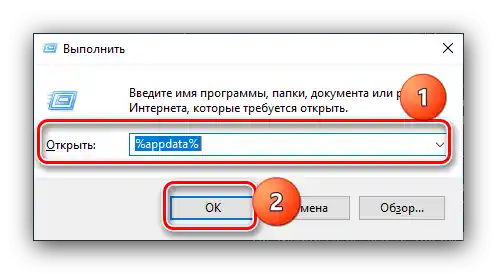
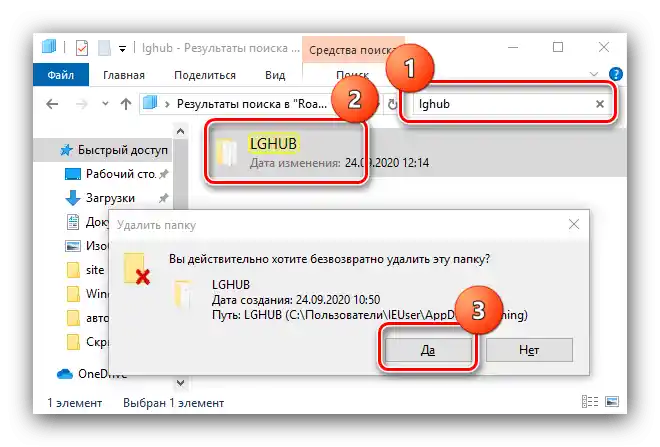
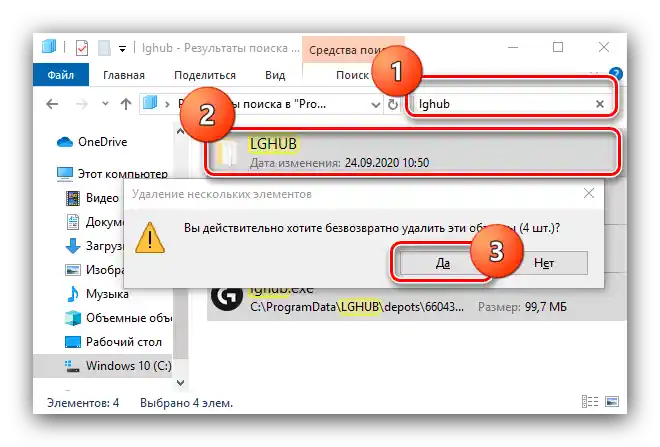
Znova zaženite računalnik, nato ponovno prenesite inštalator G-Hub in poskusite namestiti program ‒ zdaj bi moral postopek potekati normalno.
Način 3: Namestitev prejšnje različice
Za uporabnike, katerih težava je zamrznitev v fazi inicializacije, bo koristna metoda z namestitvijo starejše različice programske opreme in nadgradnjo na aktualno iz nje.
- Odprite brskalnik po vaši izbiri in pojdite na spodnjo povezavo – ta vodi na FTP strežnik Logitech, od koder inštalator prenese podatke za namestitev aplikacije
- Po prenosu vsebine korenskega imenika strežnika odprite "Iskanje po strani" (v večini sodobnih brskalnikov to omogoča kombinacija Ctrl+F) in vnesite iskalni pojem
lghub_installer. Pojavil se bo seznam različic programa, kliknite na lghub_installer_2018.9.2778.exe. - Počakajte, da se namestitvena datoteka prenese, nato pojdite v mapo za prenose – na primer, izberite dodatno možnost traku za prenose, če uporabljate Google Chrome.
- Začnite namestitev aplikacije kot skrbnik (glejte Način 1), zdaj bi morala potekati brez težav.
- Če imate razmeroma staro napravo Logitech (iz leta 2018 ali prej), lahko uporabljate to različico programske opreme, vendar za najnovejšo periferijo potrebujete nadgradnjo na aktualno.Za to zaženite G Hub in kliknite na gumb za klic nastavitev.
- V zgornjem desnem kotu okna bo aktivna povezava "Preverite, ali so na voljo posodobitve", kliknite nanjo.
- Začel se bo iskanje in prenos aktualne različice programske opreme.
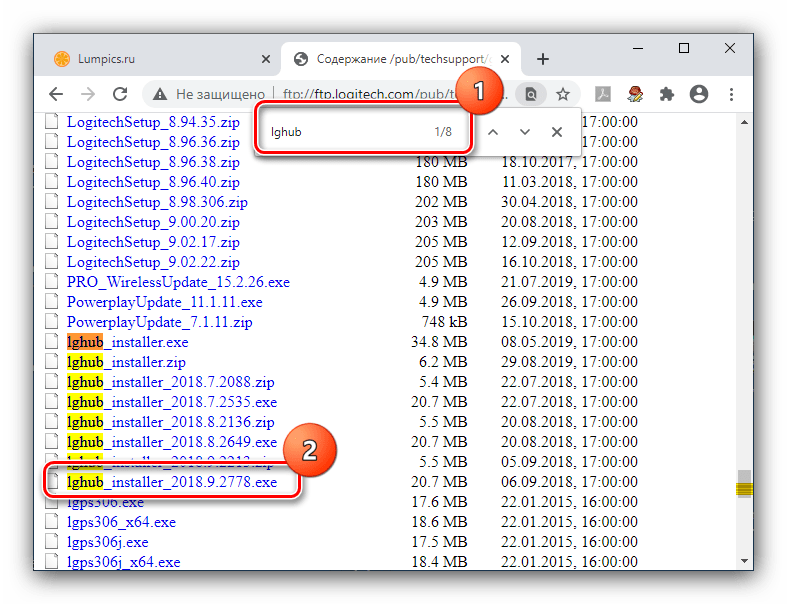
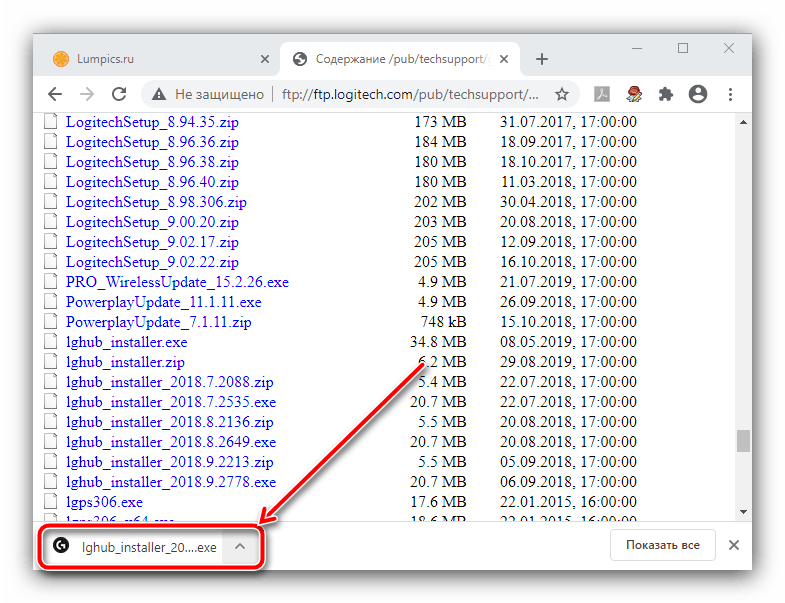
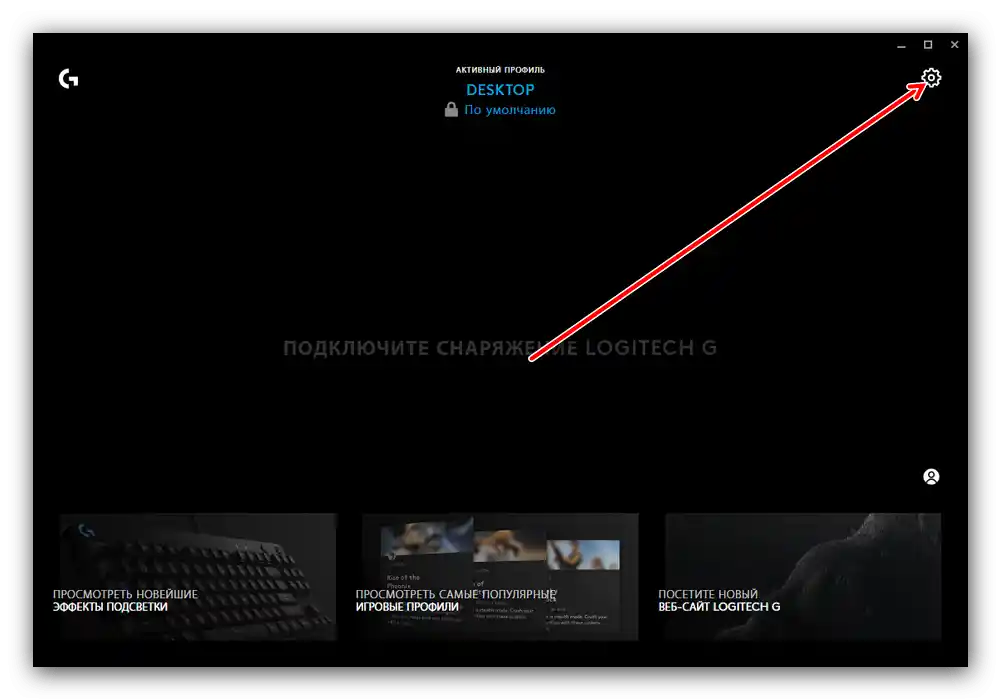
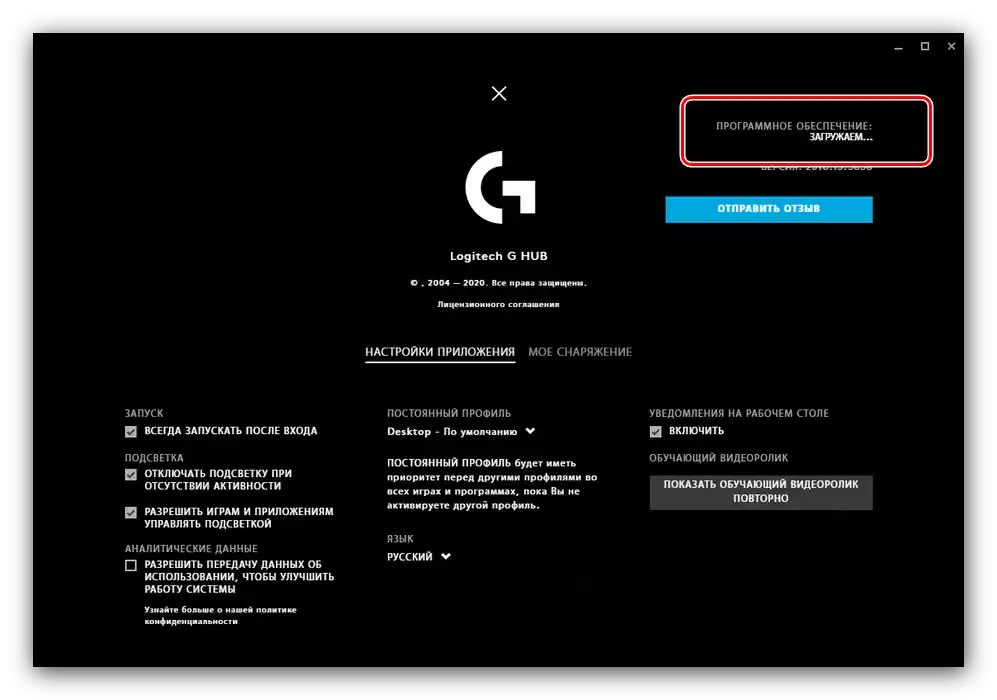
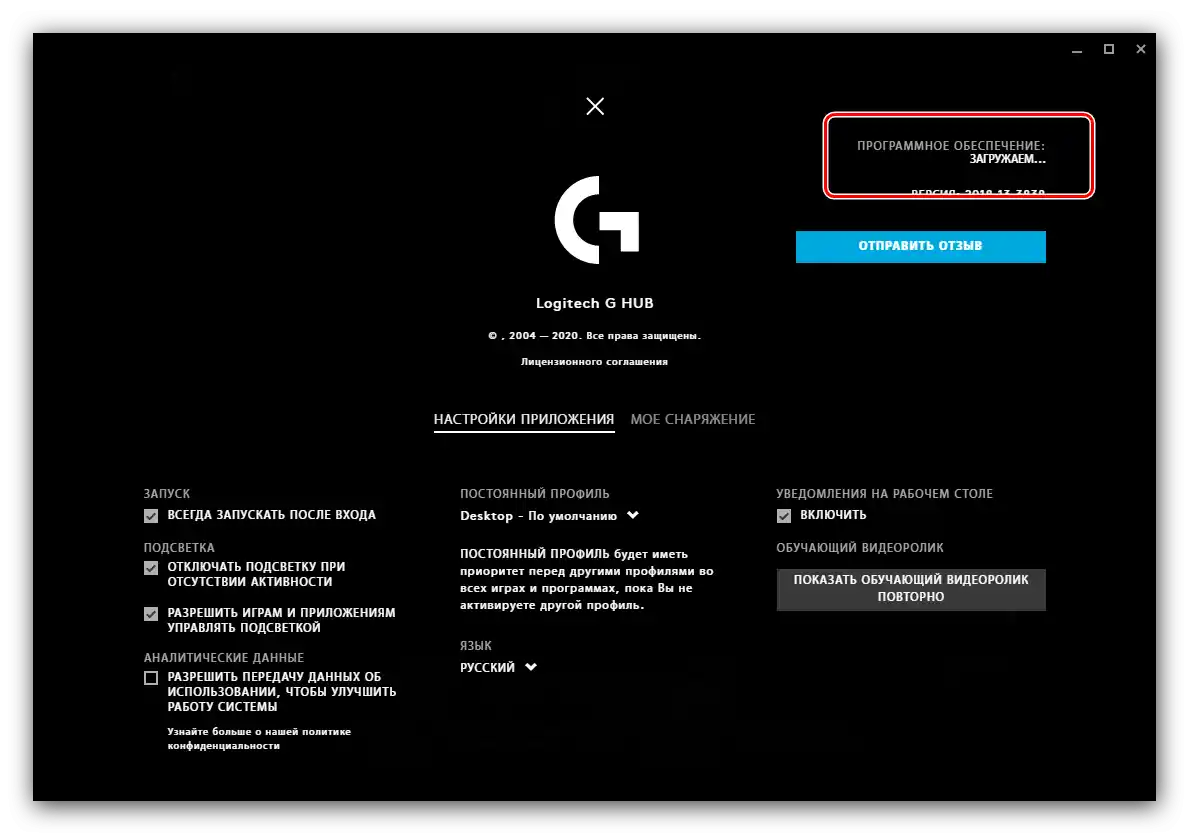
Ta možnost je dovolj preprosta za izvedbo.
Način 4: Boj proti računalniškim virusom
Prav tako ni izključeno, da namestitev obravnavane programske opreme lahko ovira virusna okužba ‒ obstaja določena kategorija zlonamerne programske opreme, ki preprečuje namestitev ali odstranitev programov. Običajno to kažejo tudi nekateri dodatni simptomi v obliki težav z dostopom do datotek, samodejnim zagonom brskalnika, pojavom neznanih bližnjic na "Namizju" in podobno. Ko se srečate s takšnimi težavami, uporabite naše priporočila za boj proti virusom, ki jih najdete v članku na naslednji povezavi.
Več informacij: Boj proti računalniškim virusom